ご本人確認(eKYC)登録方法
注意事項
撮影の際には付箋などを使用して、以下の項目を必ず隠していただきますようお願い申し上げます。
なお、該当箇所を隠していただけていない場合には、再度お手続きをお願いする場合がございますのでご了承ください。
・免許証:裏面の「臓器提供意思表示」欄
・マイナンバーカード/在留カード/特別永住者証明書:表面の「性別」欄
・旧日本国パスポート:表面の「性別」欄と「本籍」欄
-
STEP.1振込口座登録
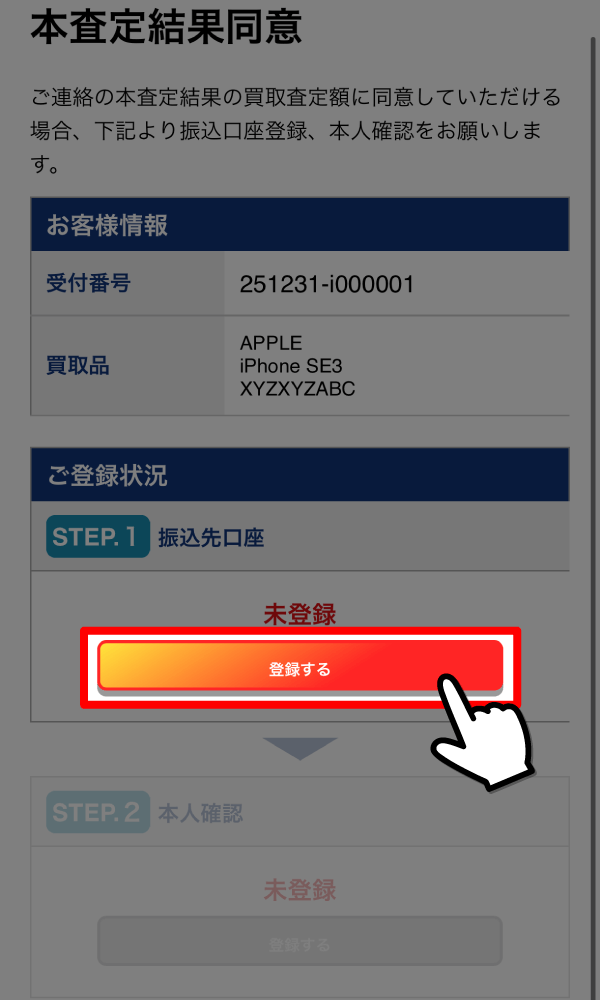
お客様情報(受付番号・買取品)をご確認のうえご登録状況『登録する』をタップします。
-
STEP.1-1
金融機関名・支店名登録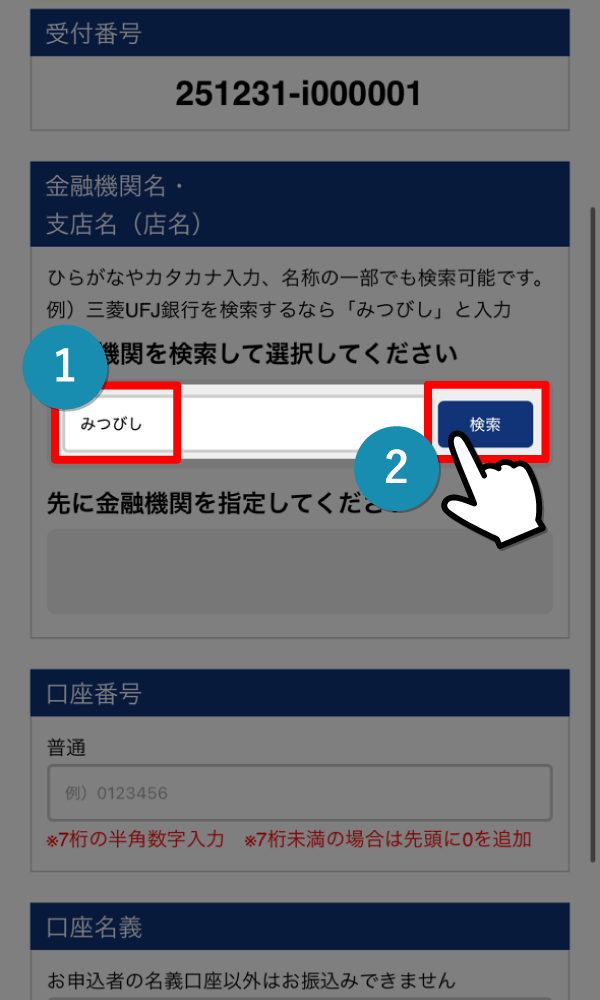
1ご利用になる金融機関名を入力します。
2検索ボタンをタップします。
-
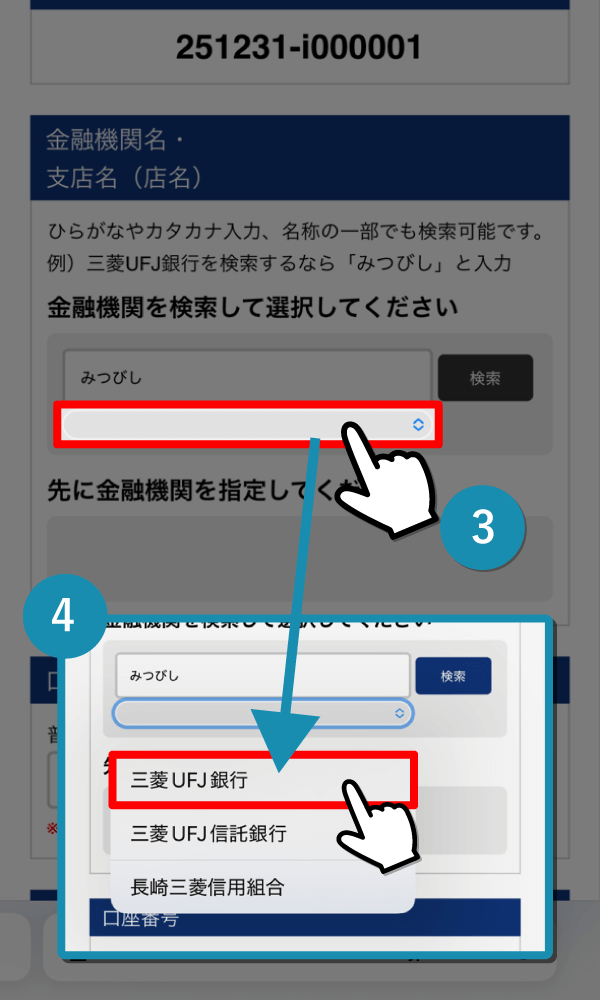
3表示されたグレーの選択バーをタップします。
4ご利用の銀行を選択します。
-
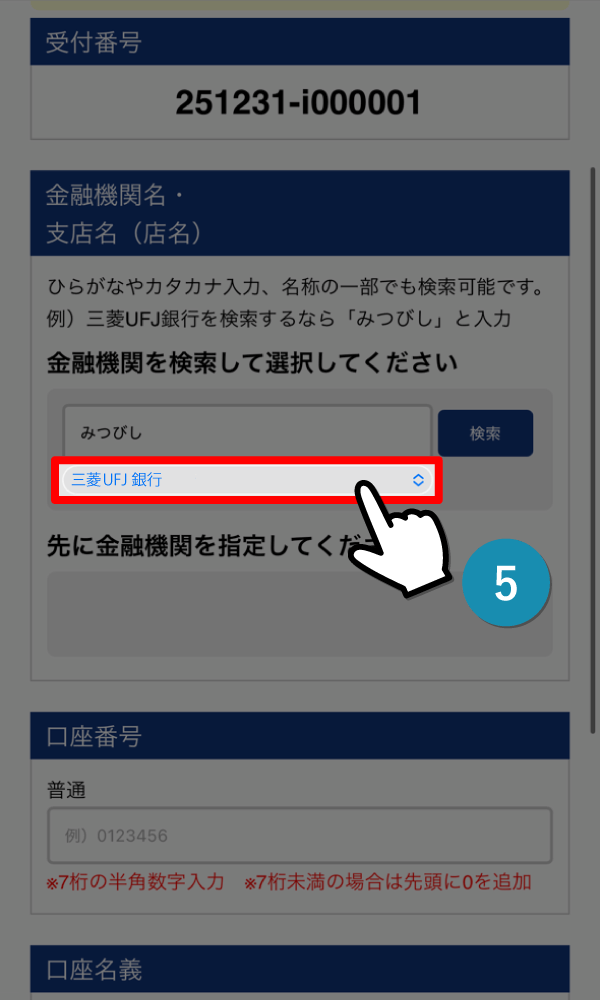
5選択バーに選んだ銀行が表示されていることを確認し、もう一度タップします。
-
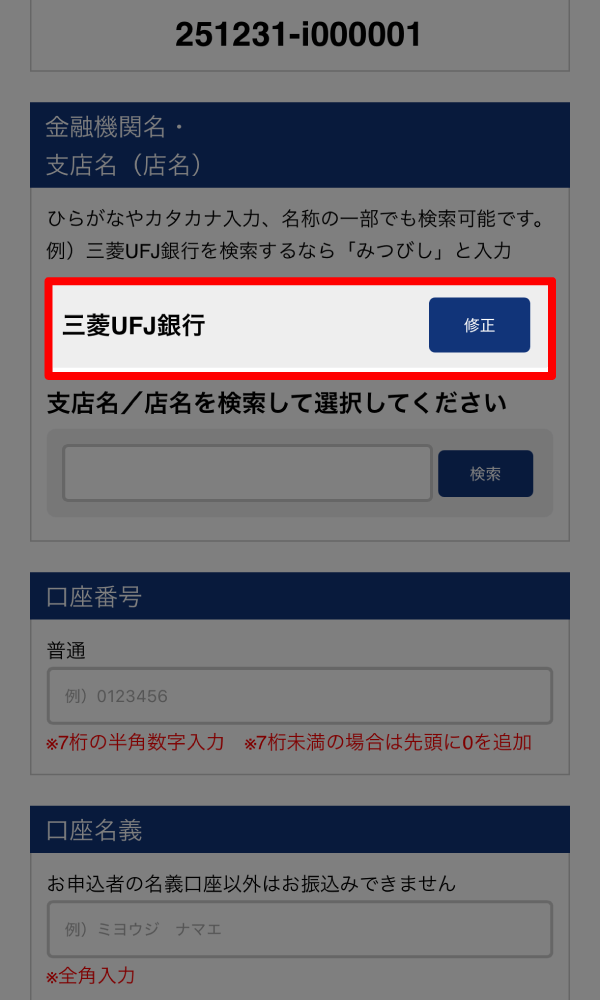
6選択した金融機関名が表示されます。
-
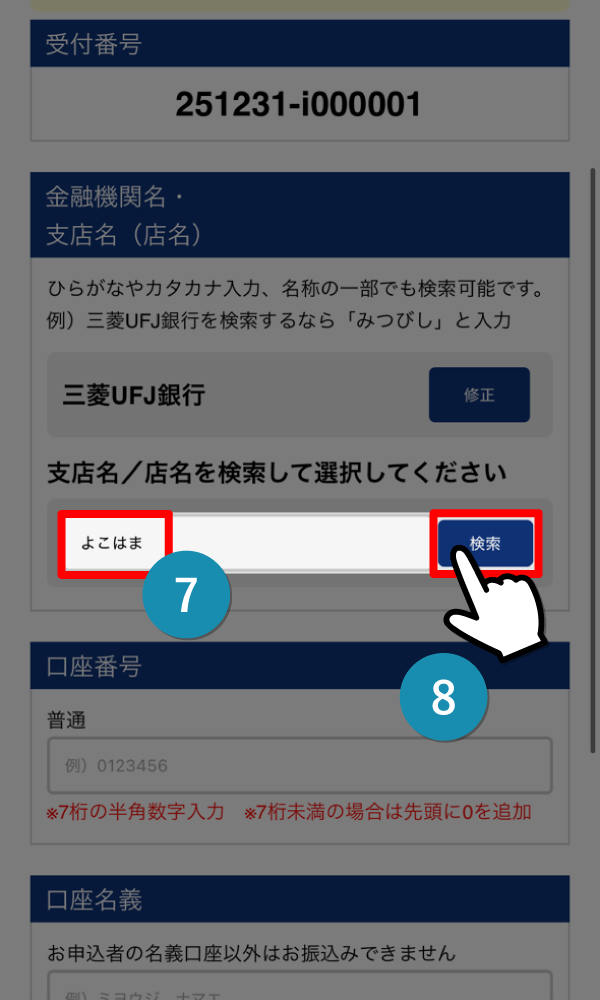
7支店名(店名)を入力します。
8検索ボタンをタップします。
-
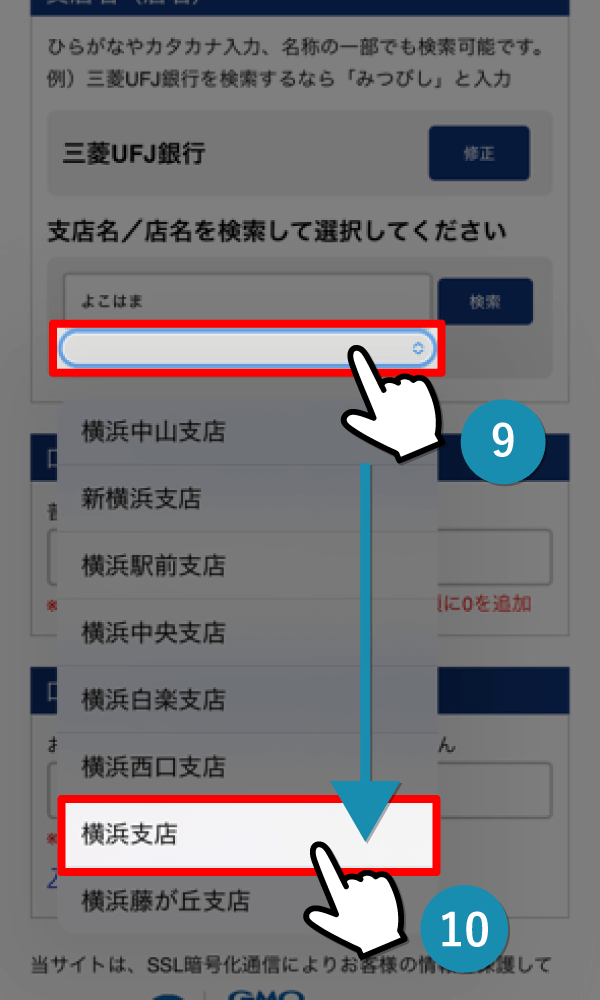
9表示されたグレーの選択バーをタップします。
10該当銀行をタップします。
-
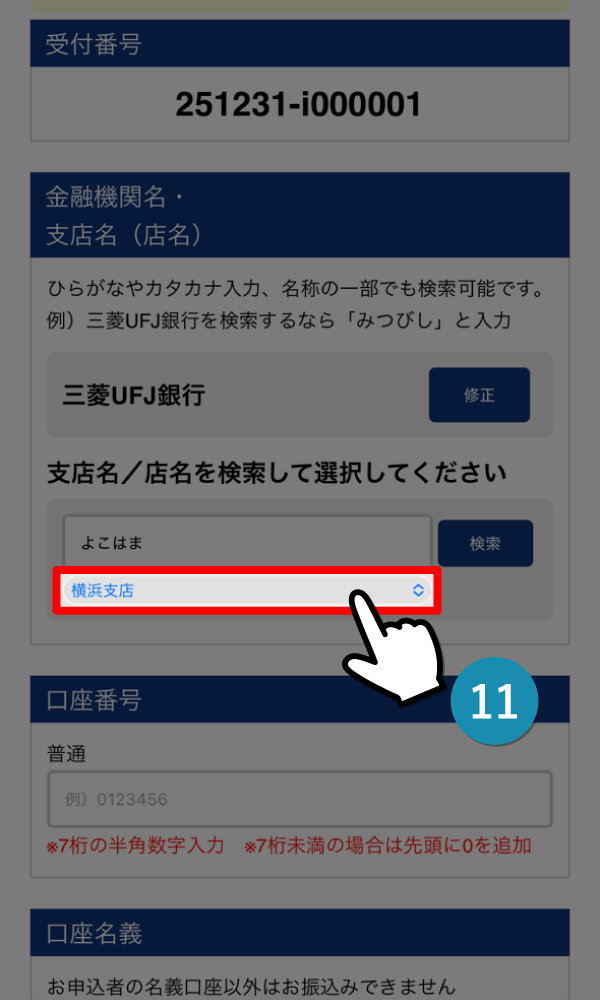
11選択バーに選んだ銀行が表示されていることを確認し、もう一度タップします。
-
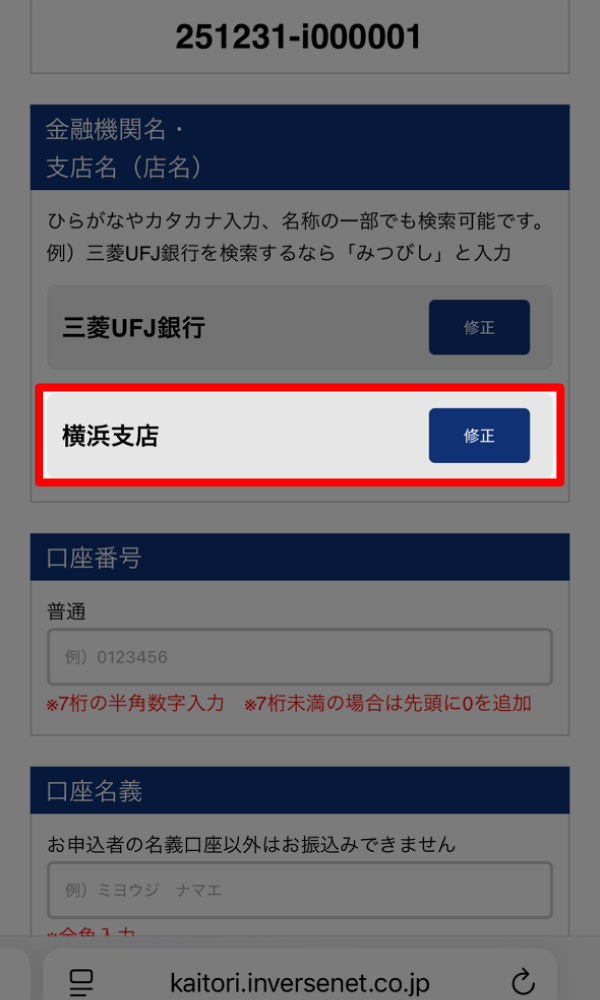
12選択した支店名が表示されます。
-
STEP.1-2
口座番号・口座名義登録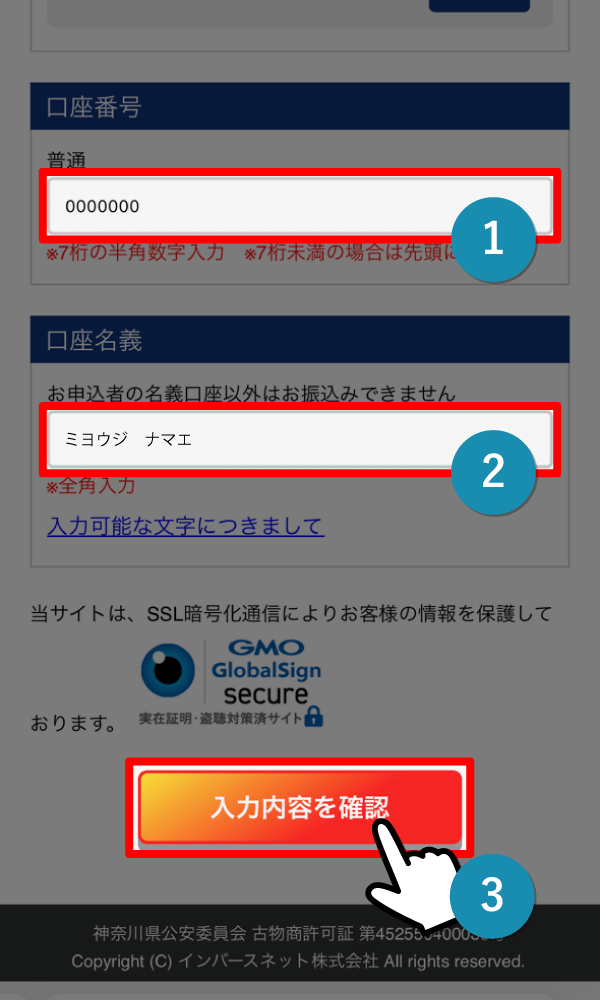
1口座番号を半角数字で入力します。
2口座名義を全角で入力します。
3『入力内容を確認』をタップします。
-
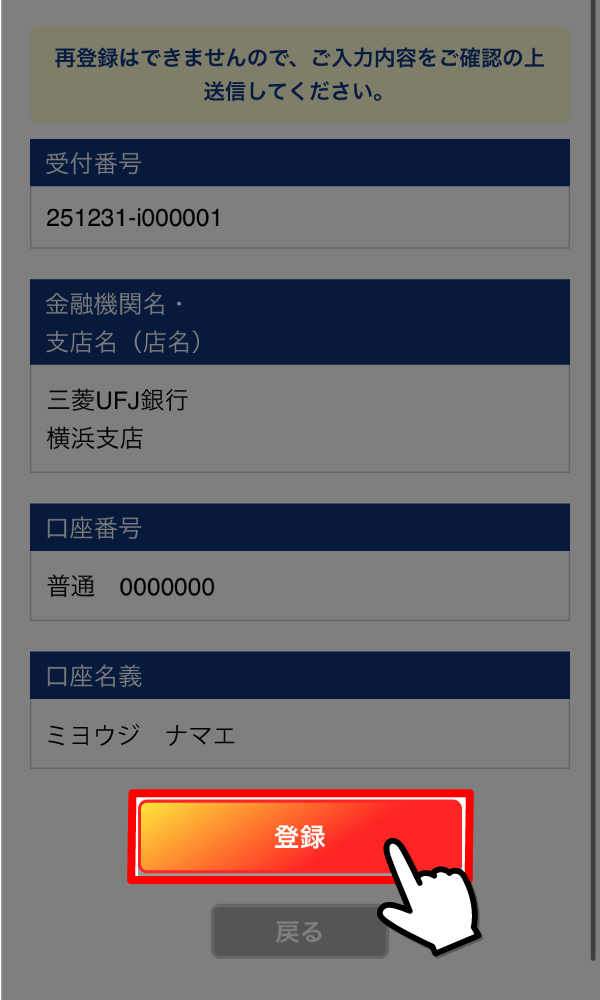
内容を確認し、問題なければ『登録』をタップします。
これで口座情報の登録は完了です。
STEP.1 振込先情報登録手順
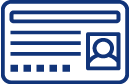 本人確認登録方法はこちら
本人確認登録方法はこちら
-
STEP.2本人確認登録
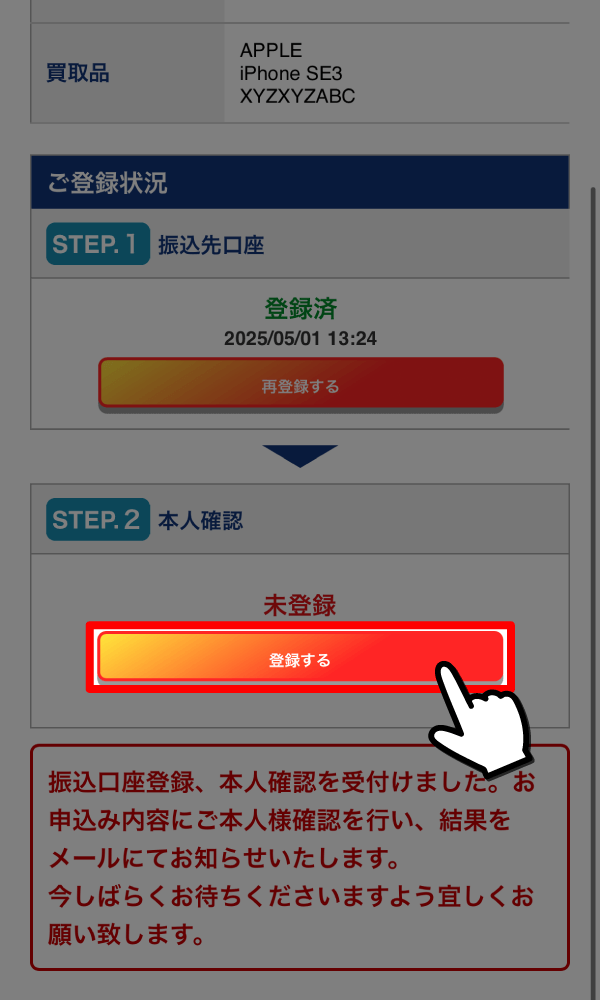
本人確認欄の『登録する』をタップします。
STEP.2 本人確認登録手順
-
STEP.2-1 本人確認書類の登録
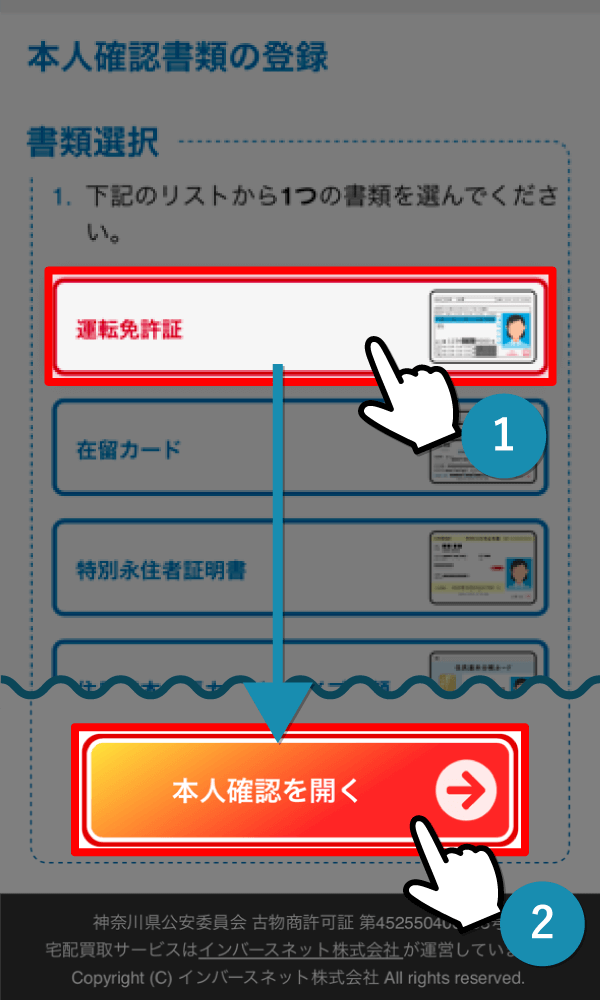
1ご利用になる書類を選択します。
2『本人確認を開く』をタップします。
-
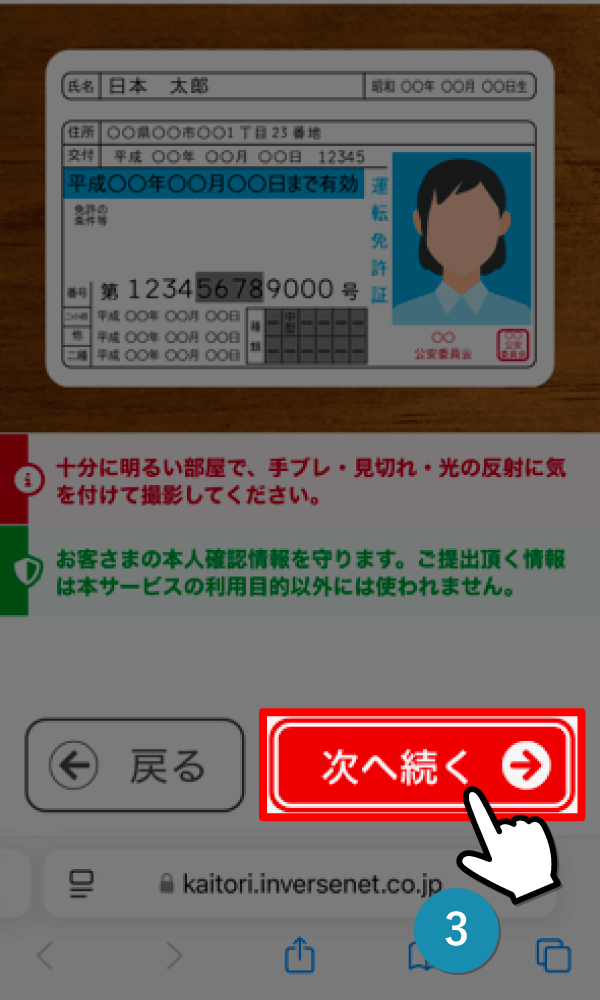
3内容をご確認のうえ、『次へ続く』をタップします。
-
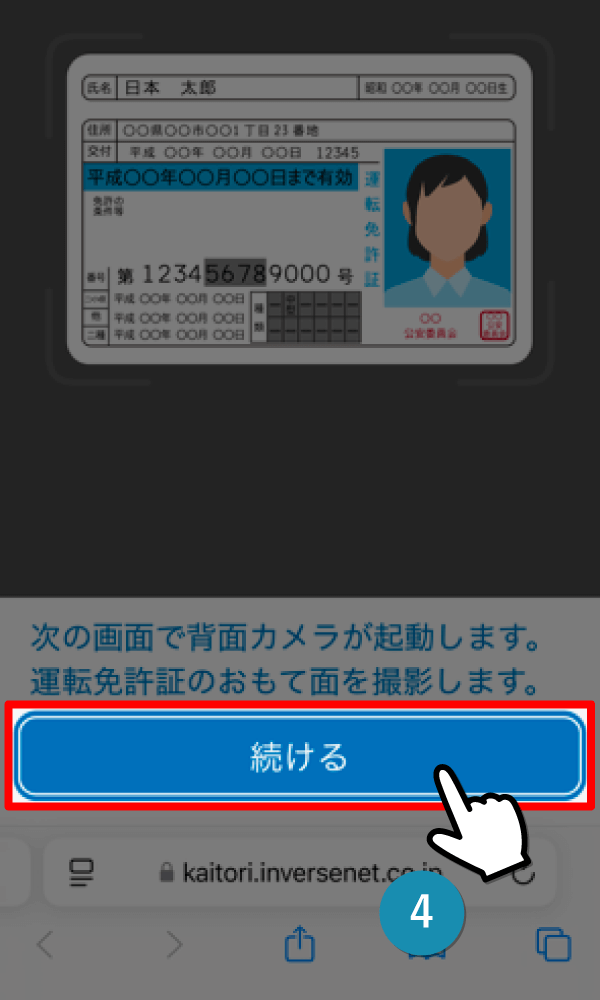
4『続ける』をタップします。
-
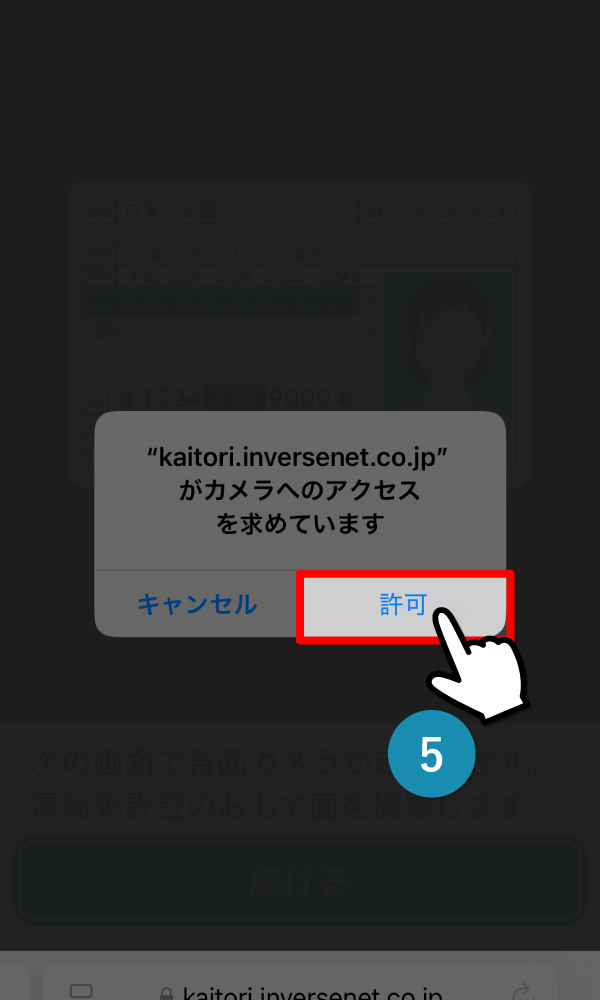
5カメラのアクセス許可を求められた場合は
『許可』をタップします。 -
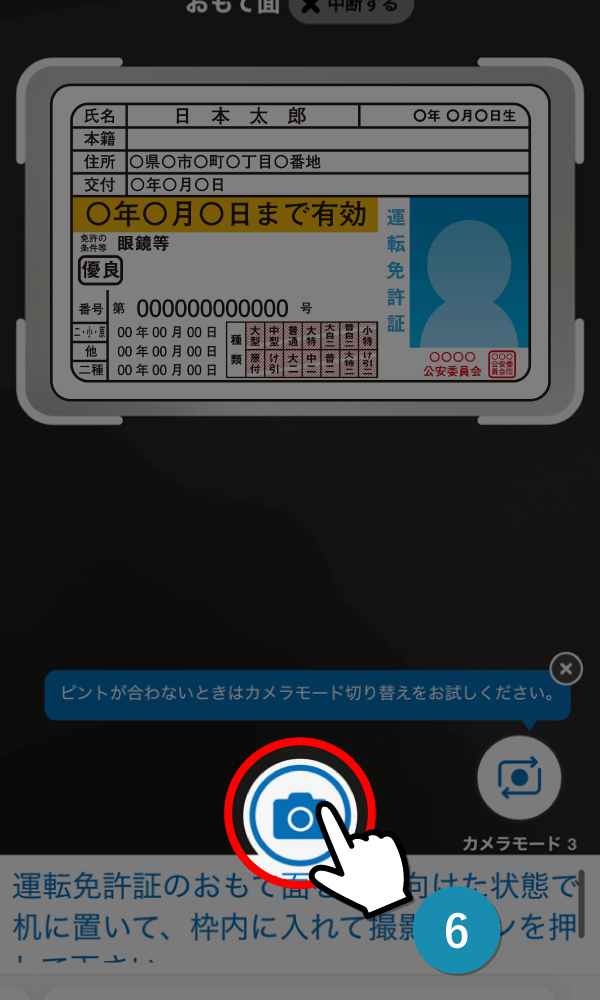
6画面下部の案内に従って、書類おもて面の撮影をします。
-
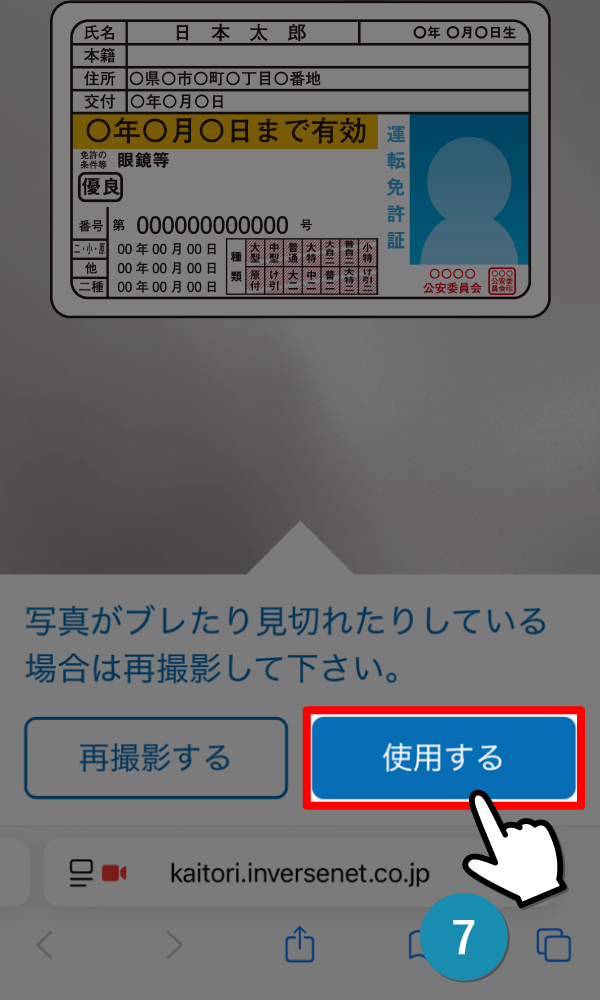
7撮影した書類に問題がなければ『使用する』をタップします。
-
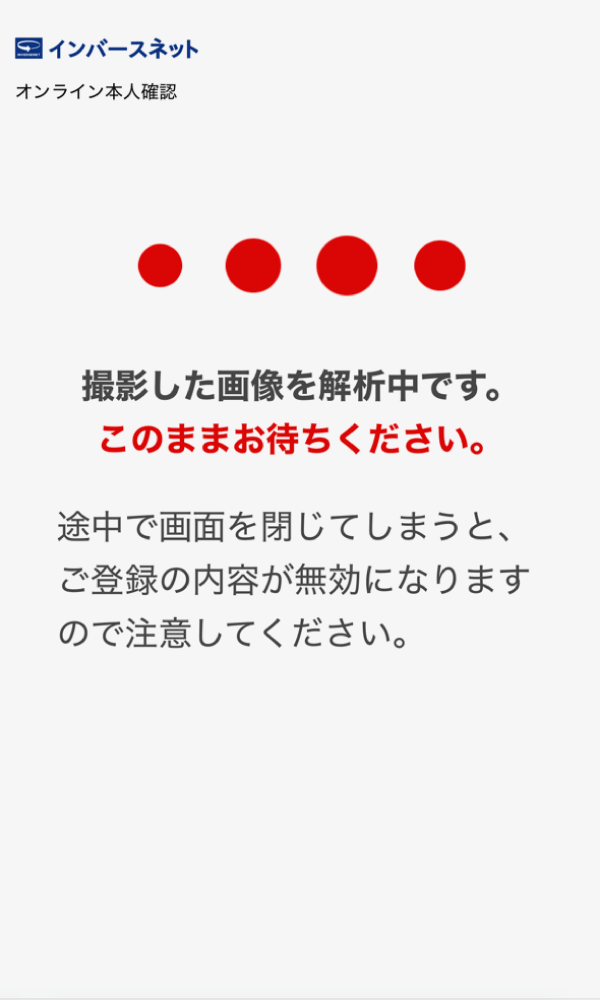
8解析画面になります。そのままお待ちください。
書類により裏面、厚みにも
画面の案内をご確認ください。 -
STEP.2-2 顔写真撮影
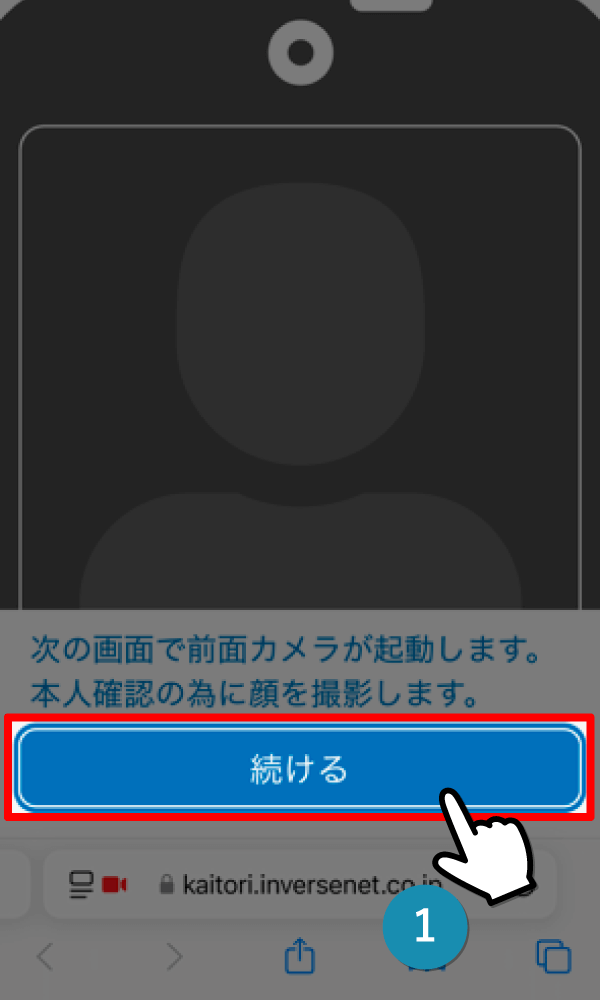
1『続ける』をタップします。
-
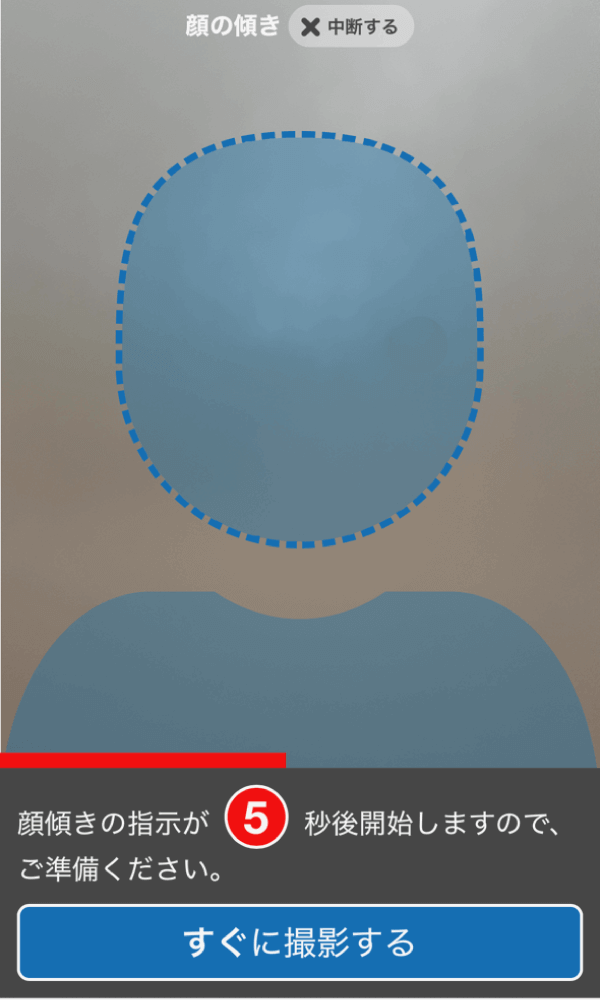
2撮影準備のカウントダウンが開始します。
-
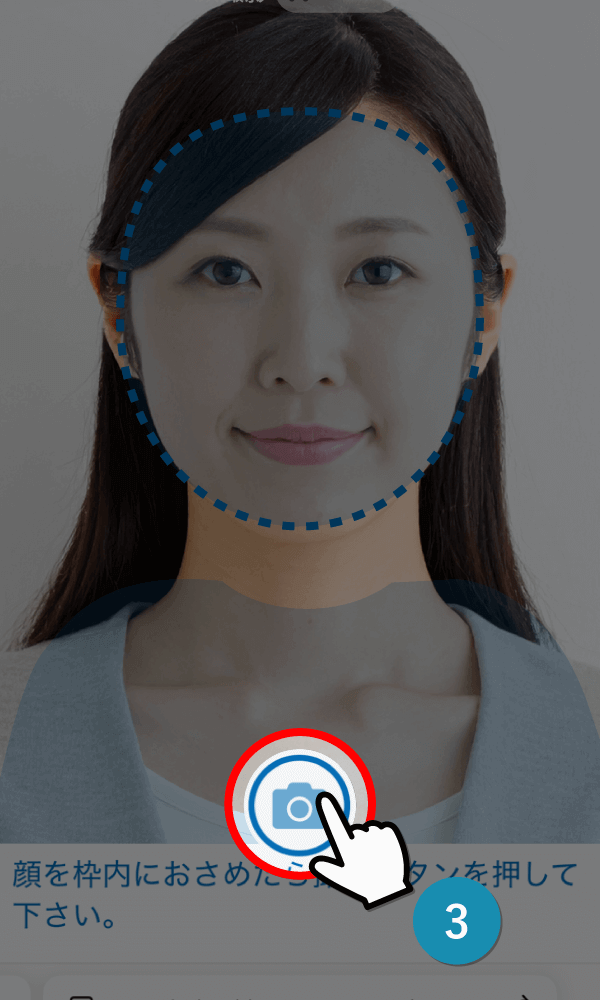
3画面下部の案内に沿って顔写真を撮影します。
※画像は撮影イメージです。 -
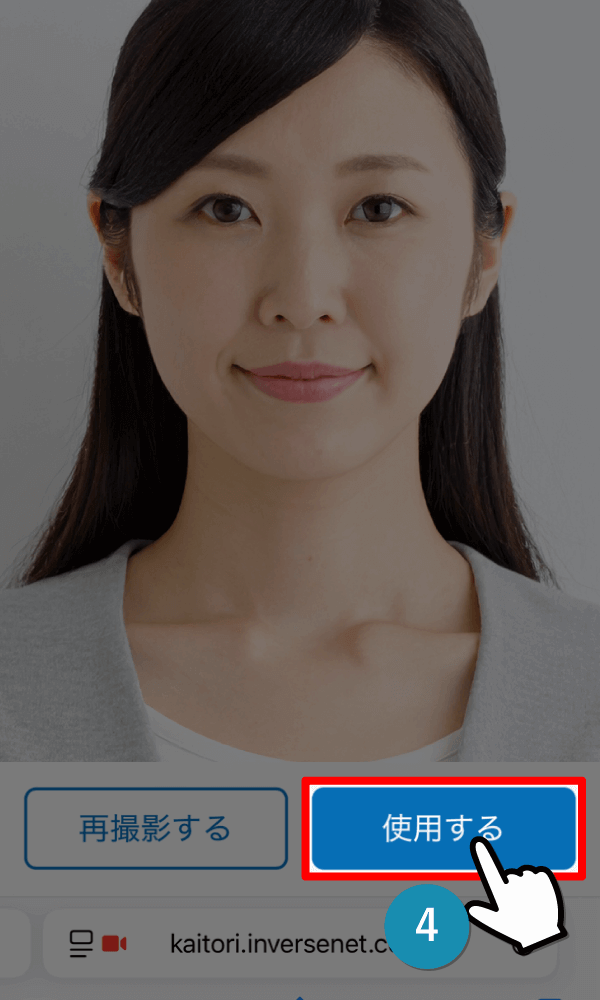
4問題なければ『使用する』をタップします。
-
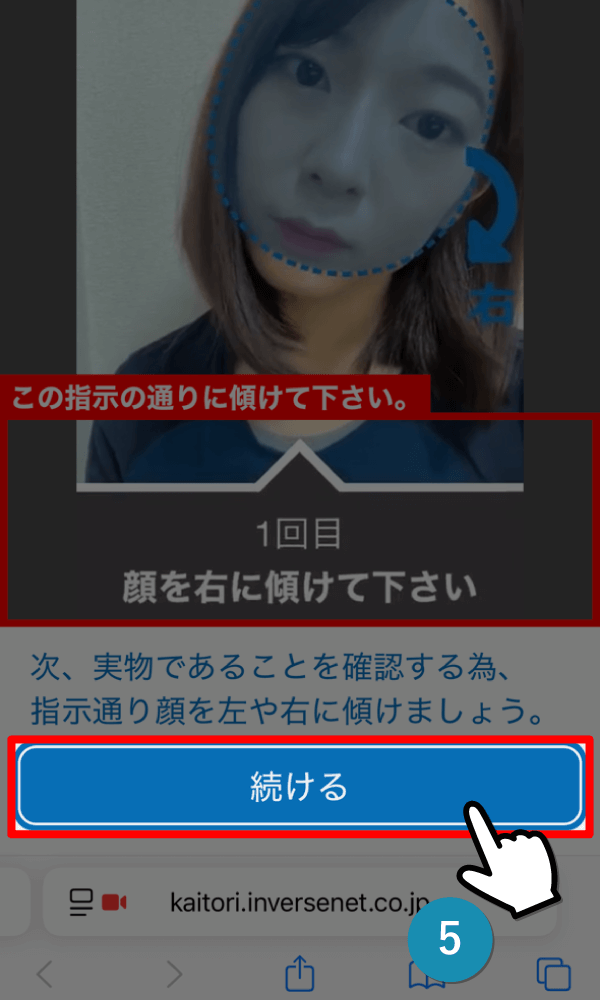
5画面の案内を確認し『続ける』をタップします。
-
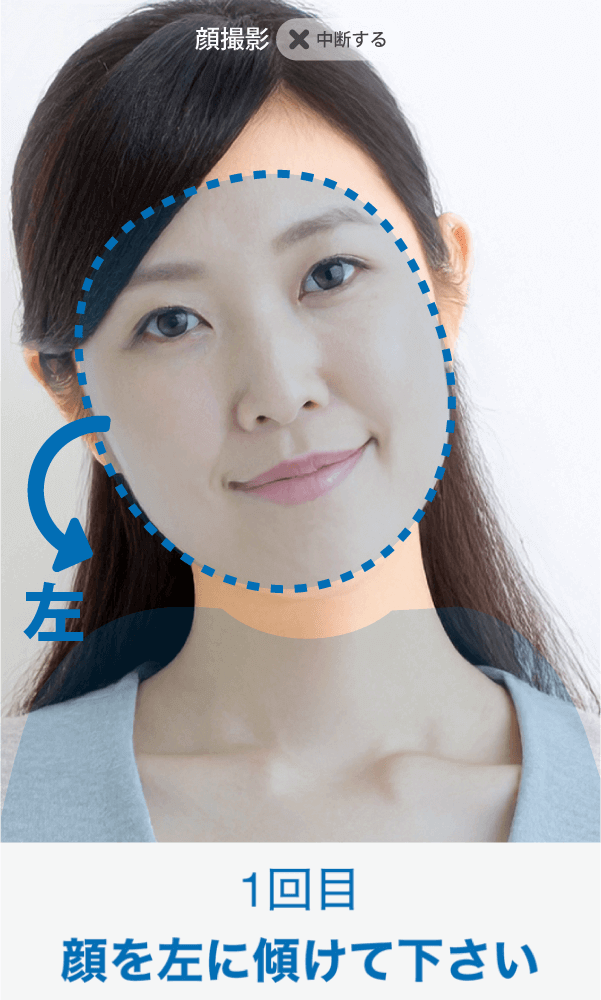
6案内に沿って、顔の傾きを撮影します。
-
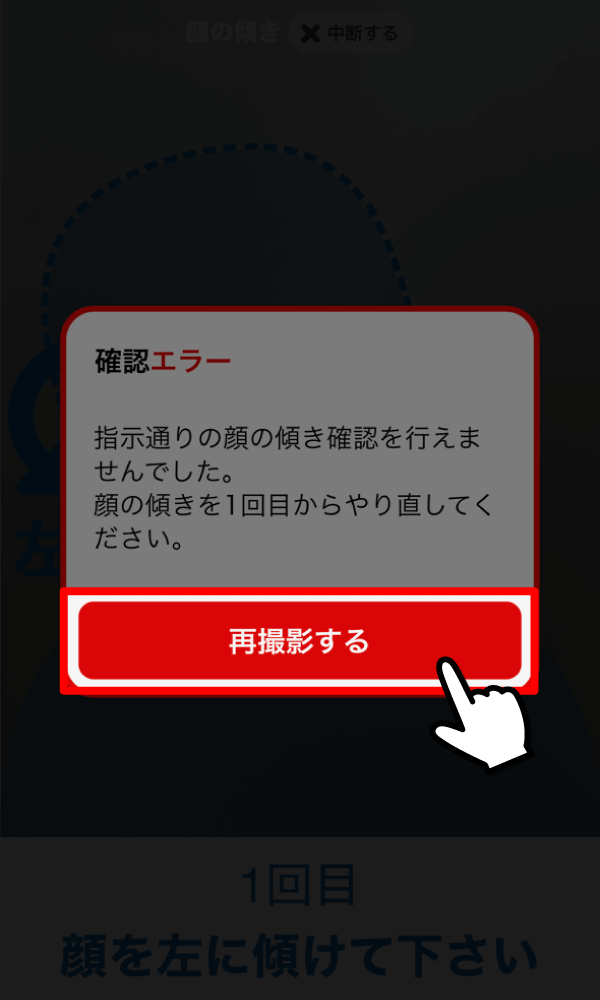
!エラーが表示された場合は再撮影を行ってください。
-
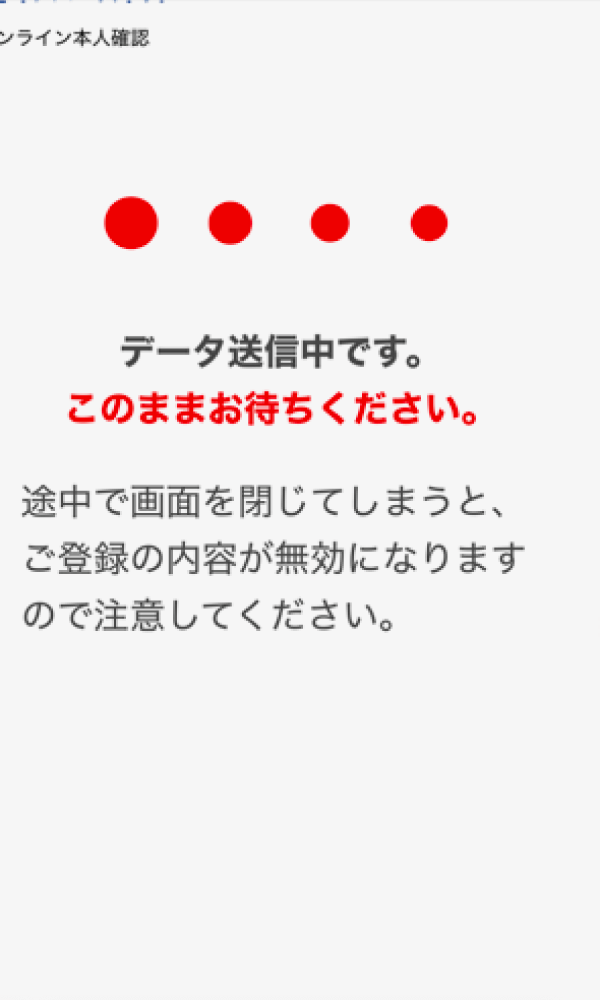
7撮影終了後、データ送信画面になります。
そのままお待ちください。
-
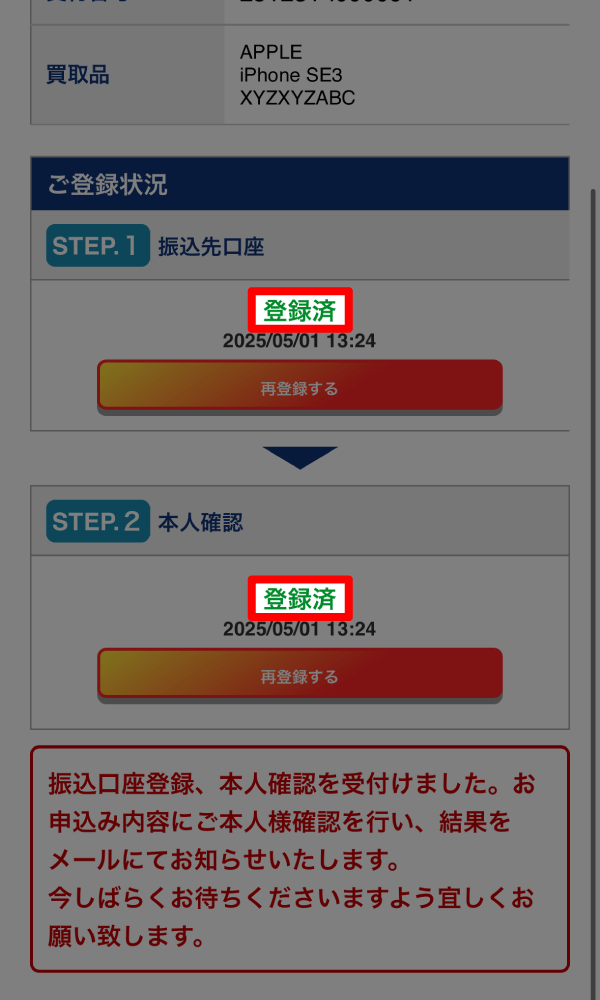
振込先口座・本人確認がどちらも登録済になっていれば
本人確認登録作業は完了です。
ご登録確認完了より1週間程度でお振込みいたします。